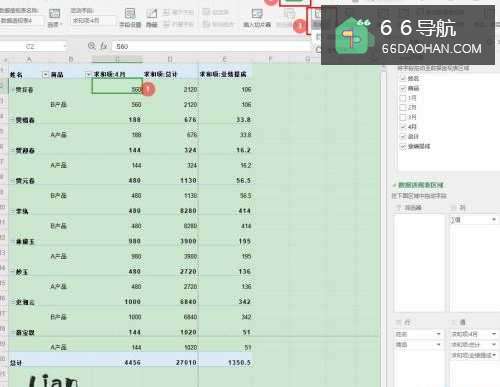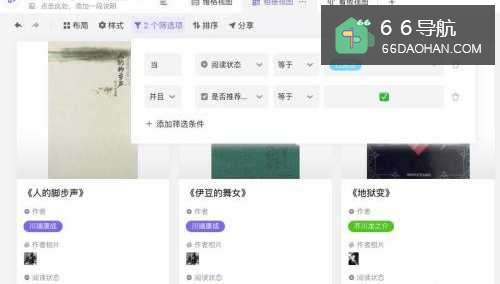在用数据透视表处理数据时,当我们对数据源进行了行列的增加或者减少后,如何刷新数据透视表呢?本经验介绍在WPS EXCEL数据透视表应用中,如何更改数据源的操作方法。
应用场景如下
工具/原料
演示设备ThinkPad笔记本
演示系统WIN10 教育版 20H2
演示软件WPS office 2019 11.1.0.10132
如果本经验对您有所帮助,请给个【好评】;如果本经验能够帮助到您身边的人,请点击【分享】;
更多的经验请点击【关注】和【收藏】,谢谢!
操作方法
1 2
2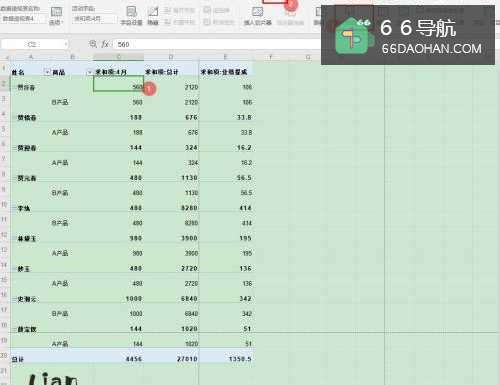 3
3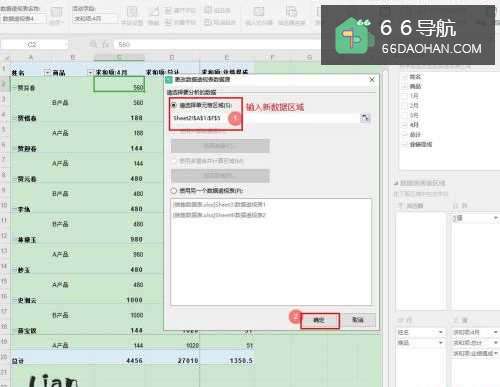 4
4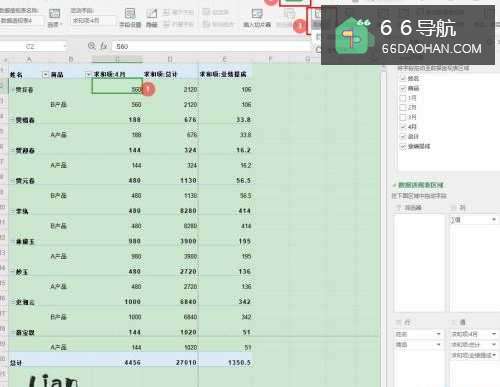
首先,打开WPS Office Excel数据表格;
 2
2选择数据透视表任意【单元格】,点击菜单栏的【分析】——【更改数据源】;
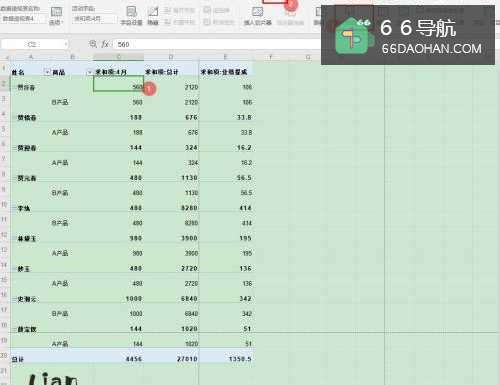 3
3在"更改数据透视表数据源”对话框中,勾选【请选择单元格区域】,输入新【单元格区域】,点击【确定】;
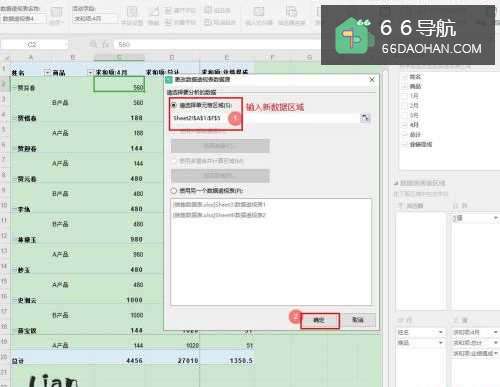 4
4点击菜单栏的【分析】—【刷新】—【全部刷新】即可;